Как отключить подсказки в Windows 8.1

Добрый день! Уважаемые читатели и гости IT платформы Pyatilistnik. В прошлый раз мы с вами разобрали и устранили ошибку чтения "sun/security/pkcs11/SunPKCS11 (eToken)" при работе с клиент-банком. Идем далее прокачивать наши навыки и сегодня я поделюсь своим опытом работы с новой операционной системой Windows 8.1, которую я для тестирования развернул на виртуальной машине в тестовом окружении. Перед переходом на нее нужно всегда изучить новый функционал и отловить те моменты, которые стоит учесть и попытаться исправить.
Что такое подсказки в Winwos 8.1
У Windows 8.1 новый интерфейс "Metro", и вот при его изучении я столкнулся с новой функцией подсказки (Help Tips). Выглядит оно в виде окна, в котором указано, как переключаться между приложениями, использовать активные углы и т.д. Проблема в том, что я мне никак не удалось закрыть это окно подсказки, оно просто появилось поверх других окон, перекрыло их, как по мне так себе реализация. Ниже я покажу, как вы можете отключить на совсем данный функционал.
Функционал подсказки (Help Tips) в Windows 8.1 представляет собой набор инструментов и функций, которые помогают пользователям освоить новую операционную систему и использовать ее возможности наиболее эффективно. Этот функционал включает в себя различные подсказки, учебные материалы, руководства и советы, которые помогают пользователям разобраться в интерфейсе Windows 8.1 и использовать его функции.
Основная цель функционала подсказки в Windows 8.1 - сделать процесс обучения и адаптации к новой операционной системе более простым и удобным для пользователей. Он предоставляет информацию о различных функциях Windows 8.1, объясняет, как использовать эти функции и предлагает советы по оптимизации работы с системой. Функционал подсказки в Windows 8.1 доступен через различные источники, такие как:
- Подсказки на рабочем столе: Windows 8.1 предоставляет подсказки, которые отображаются непосредственно на рабочем столе. Эти подсказки могут содержать информацию о новых функциях, горячих клавишах, советы по улучшению производительности и другую полезную информацию.
- Центр подсказок: Есть специальный центр подсказок, где пользователи могут найти дополнительные советы и руководства по использованию различных функций системы. Центр подсказок предоставляет доступ к обучающим видео, статьям, инструкциям и другим материалам, которые помогают пользователям освоить Windows 8.1.
- Помощь и поддержка: А также предоставляет доступ к помощи и поддержке, где пользователи могут найти ответы на свои вопросы и получить дополнительную информацию о системе. Пользователи могут обратиться к онлайн-ресурсам, форумам поддержки или обратиться к специалистам технической поддержки для получения помощи.
Как отключить Функционал подсказки в Windows 8.1 через реестр
- Открываем редактор реестра (Win+R вводим regedit.exe, нужны права администратора)
- Переходим в раздел HKEY_LOCAL_MACHINE\SOFTWARE\ Policies\Microsoft\Windows
- Создаем новый раздел EdgeUI, если его еще нет
- В разделе создаем параметр DWORD с именем – DisableHelpSticker и значением 1.
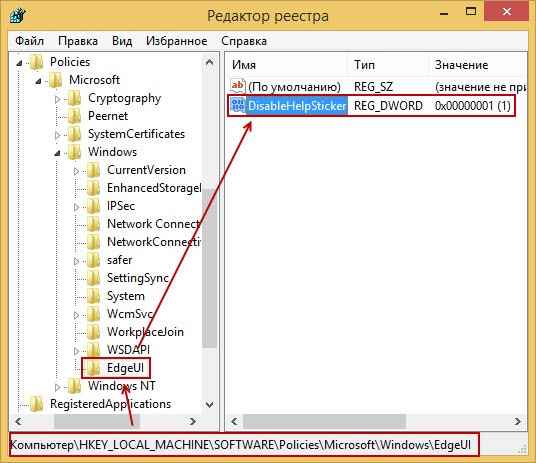
- Перезагружаем Windows. Все, больше подсказки донимать нас не будут.
Отключение Help Tips через PowerShell
Все те же действия по выключению режима подсказок в Windows 8.1 с помощью создания ключа реестра, можно выполнить и через PowerShell. Для этого запускаем PowerShell в режиме администратора и выполняем вот такой код:
# Создание раздела реестра
New-Item -Path "HKLM:\SOFTWARE\Policies\Microsoft\Windows" -Name "EdgeUI" -Force
# Создание ключа реестра DWORD
New-ItemProperty -Path "HKLM:\SOFTWARE\Policies\Microsoft\Windows\EdgeUI" -Name "DisableHelpSticker" -Value 1 -PropertyType DWORD -Force
# Получение значения и имени ключа реестра
$disableHelpSticker = Get-ItemProperty -Path "HKLM:\SOFTWARE\Policies\Microsoft\Windows\EdgeUI" -Name "DisableHelpSticker"
Write-Host "Имя ключа: $($disableHelpSticker.PSChildName)"
Write-Host "Значение ключа: $($disableHelpSticker.DisableHelpSticker)"
Еще один дополнительный скрипт PowerShell позволяющий проверить наличие ключа и его значение:
$regPath = "HKLM:\SOFTWARE\Policies\Microsoft\Windows\EdgeUI"
$keyName = "DisableHelpSticker"
# Проверяем наличие ключа
if (Test-Path -Path $regPath) {
# Получаем значение ключа
$value = Get-ItemProperty -Path $regPath -Name $keyName -ErrorAction SilentlyContinue
if ($value) {
Write-Host "Ключ $keyName найден. Значение: $($value.$keyName)"
}
else {
Write-Host "Ключ $keyName не найден."
}
}
else {
Write-Host "Путь $regPath не найден."
}
Выключение подсказок через локальные политики
Если вы боитесь по каким-то причинам делать правки в реестре, то я могу вам предложить более дружелюбный метод с помощью редактирования локальных политик. Для этого вызовите окно "Выполнить" и введите там, после чего нажмите "Enter".
Далее вам нужно пройти по пути:
Найдите там единственную настройку "Отключить полезные советы (Disable help tips)". Щелкните по ней двойным кликом, в открывшемся окне выберите пункт "Отключено". После этого я советую вам перезагрузить вашу систему.
Вот так вот просто отключить подсказки в Windows 8.1. С вами был Иван Сёмин, автор и создатель IT портала Pyatilistnik.

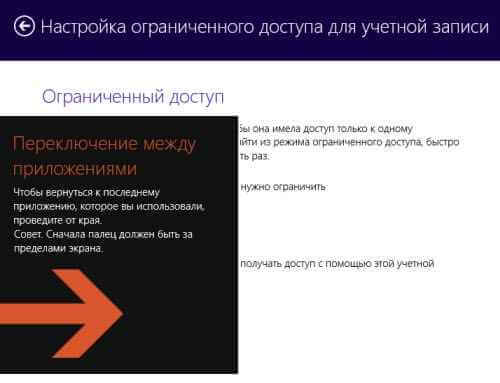
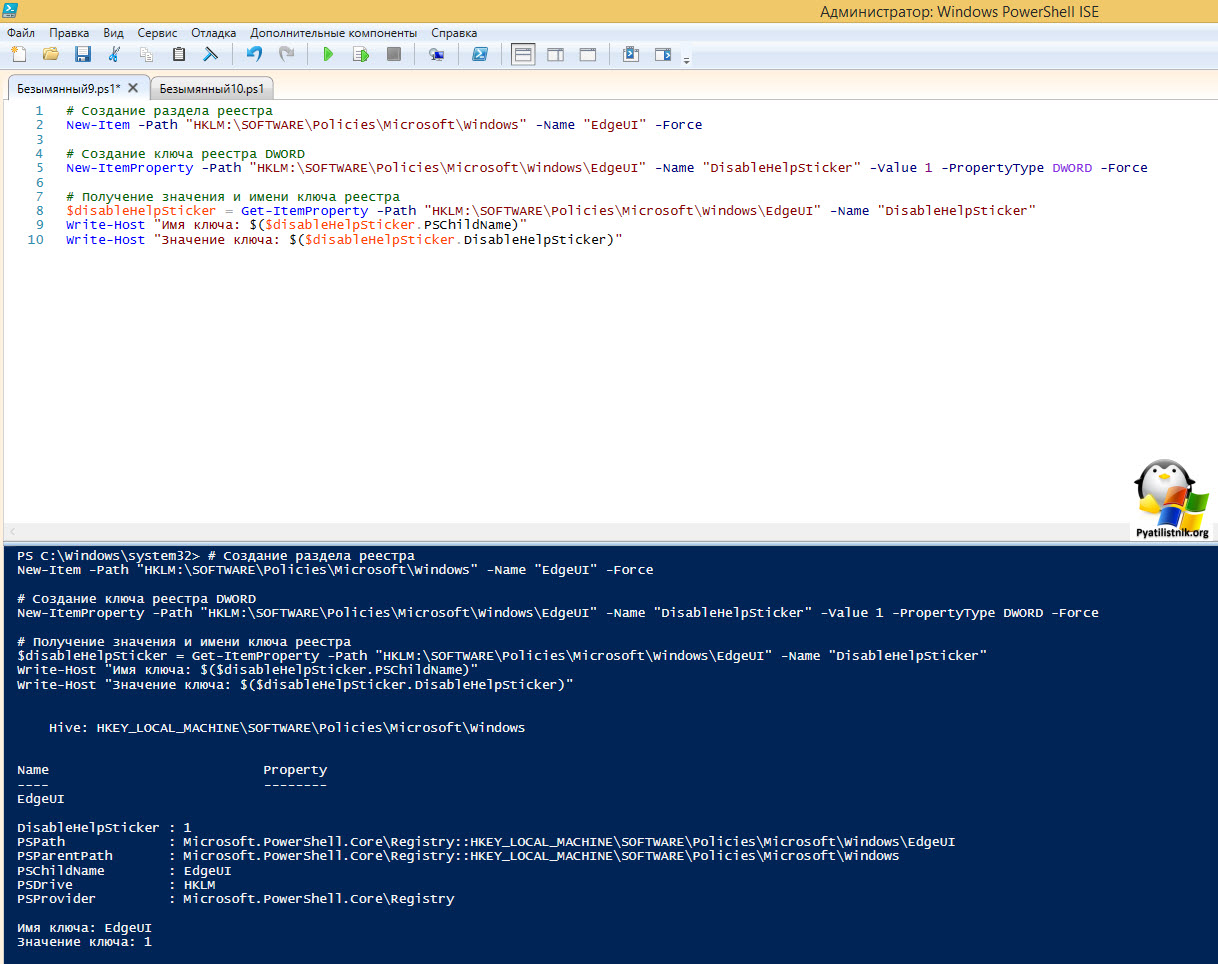
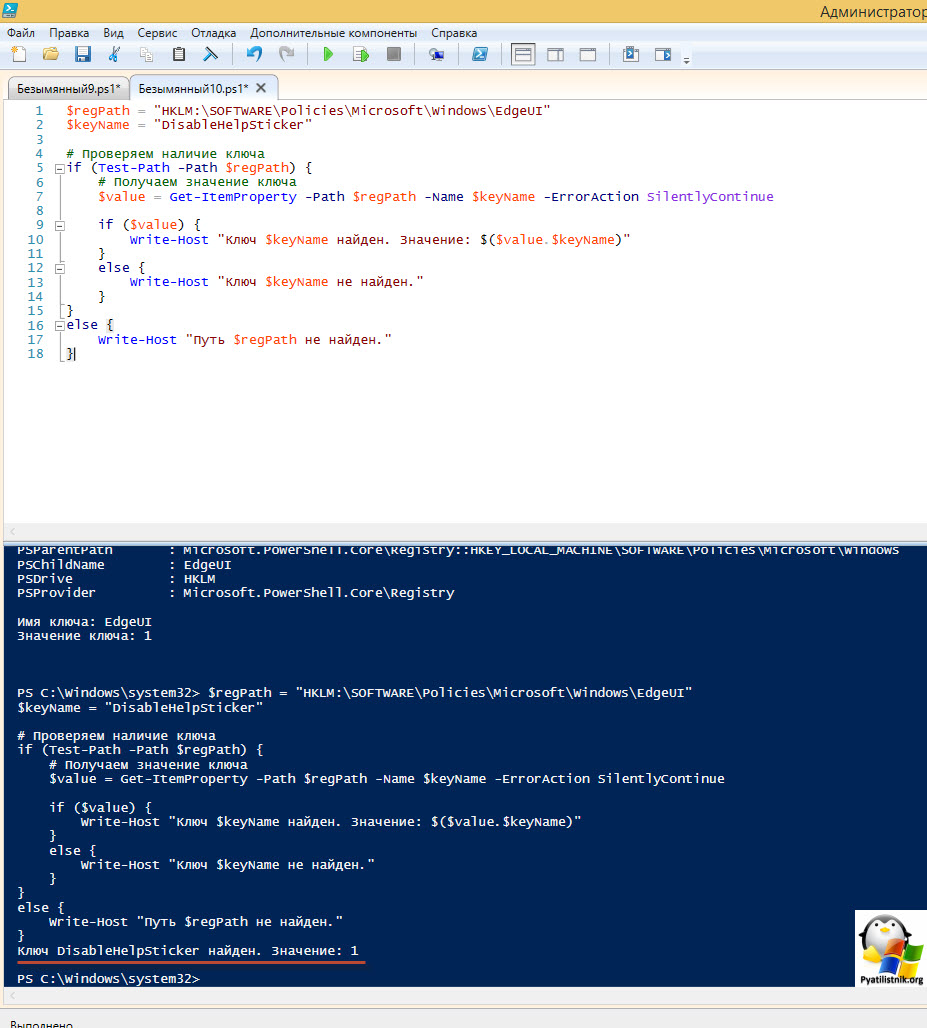
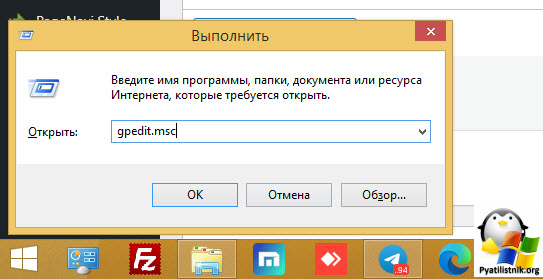
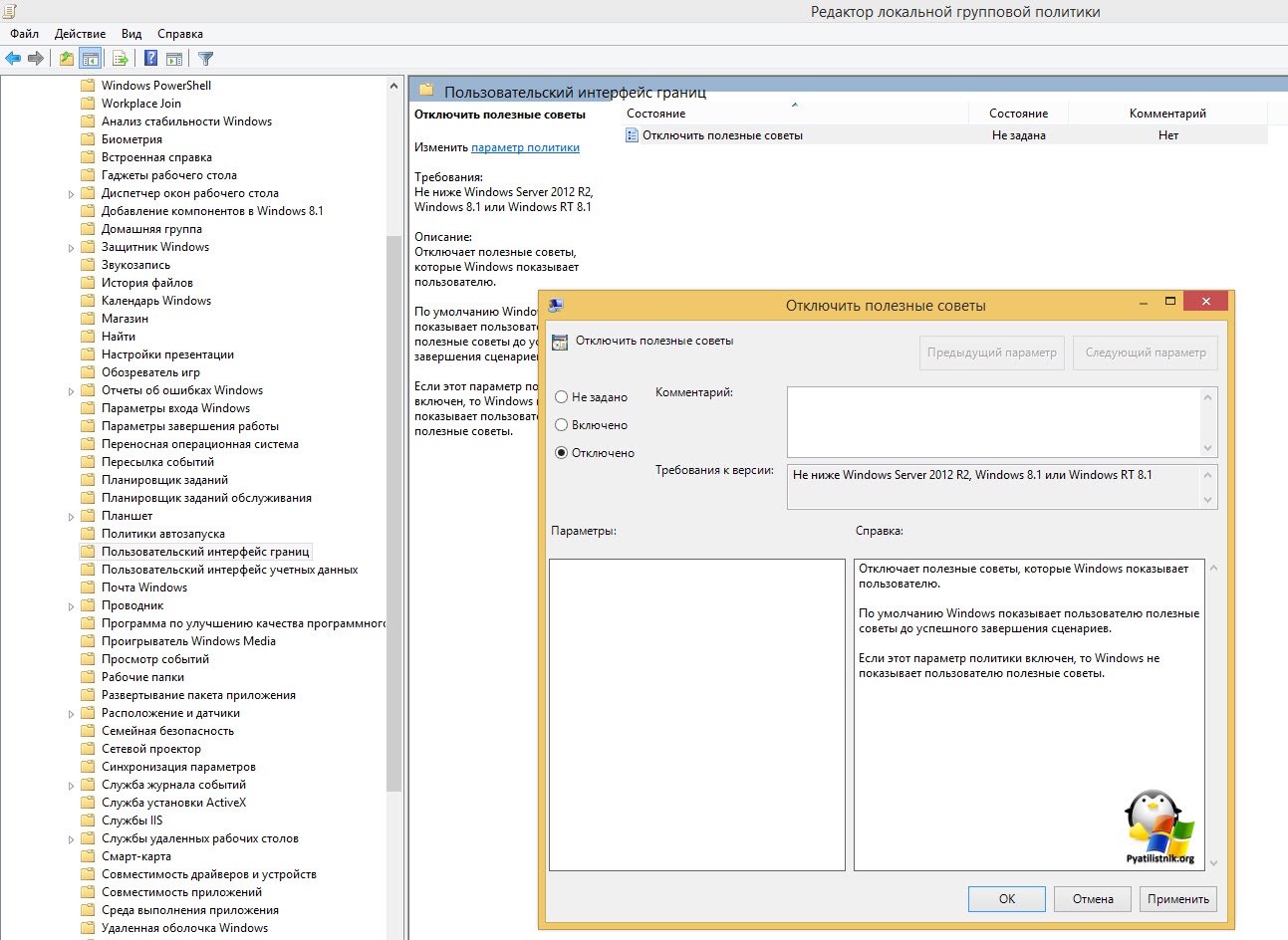






Ни хрена не помогла как всплывают так и продолжают «у вас есть приложения которые вы можете открывать файлы такого типа».
Аналогично, не помогают все отключения в реестре и групповые политики.